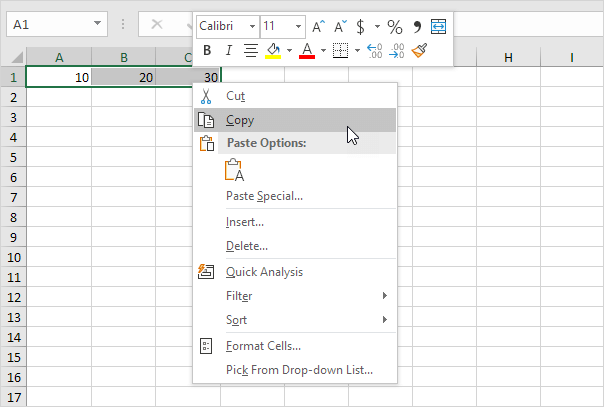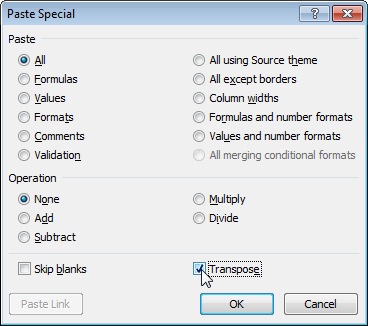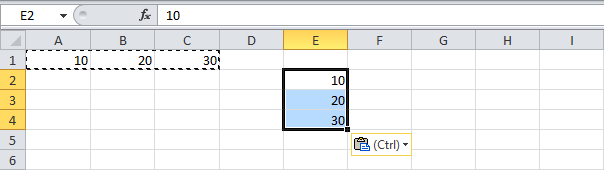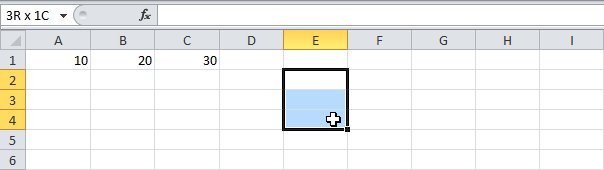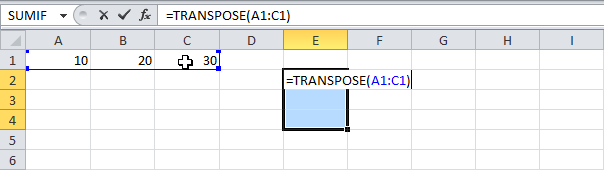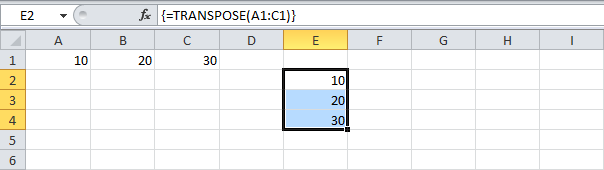Gamita ang opsyon idikit ang Espesyal (Espesyal nga Paste) > Pagbalhin (Transpose) sa Excel aron ma-convert ang mga laray ngadto sa mga kolum o mga kolum ngadto sa mga laray. Mahimo usab nimo gamiton ang function TRANSPose (TRANSP).
Idikit ang Espesyal > Transpose
Aron mabalhin ang datos, buhata ang mosunod:
- Pagpili ug range A1: C1.
- Pag-right click ug pag-klik Kopyaha (Kopya).
- I-highlight ang usa ka cell E2.
- Pag-right click niini ug dayon pilia idikit ang Espesyal (Espesyal nga insert).
- I-enable ang opsyon Pagbalhin (Transpose).

- press OK.

function TRANSP
Aron magamit ang function TRANSPose (TRANSP), buhata ang mosunod:
- Una, pagpili og bag-ong han-ay sa mga selula.

- Pagsulod sa
= TRANSPOSE (= ТРАНСП ( - Pagpili ug range A1: C1 ug isira ang bracket.

- Tapusa ang pagsulod sa pormula pinaagi sa pagpindot Ctrl + Shift + Enter.

Mubo nga sulat: Ang formula bar nagpakita nga kini usa ka array nga pormula tungod kay kini gilakip sa mga curly braces {}. Aron matangtang kini nga pormula sa array, pilia ang range E2:E4 ug pindota ang yawe Tangtanga.